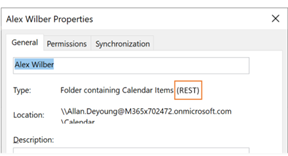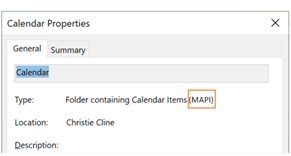Fizemos atualizações importantes para melhorar a forma como o Outlook para Windows se liga e atualiza os calendários partilhados. Estas melhorias estão disponíveis para clientes do Outlook 365 com a atualização mais recente do Canal Empresarial Mensal, canal atual ou Semi-Annual Canal Empresarial.
Nota: A funcionalidade de partilha calendário atualizada continuará a receber atualizações e correções incrementais. O Canal Atual e o Canal Empresarial Mensal são os primeiros canais a incluir estas atualizações. Estas atualizações demoram mais tempo a chegar ao canal Semi-Annual Enterprise. Por conseguinte, recomendamos vivamente que os utilizadores que partilham e abram calendários partilhados mudem para o Canal Atual ou para o Canal Empresarial Mensal.
Este artigo fornece detalhes sobre como ativar e desativar estes melhoramentos de calendário partilhado no Outlook para Windows.
Nota: Os melhoramentos do Calendário Partilhado estão agora ativados por predefinição nas versões mais recentes do Outlook, em todos os canais de atualização para Microsoft 365 Apps. O canal Semi-Annual Enterprise foi o canal de atualização final para ativar as melhorias do calendário partilhado por predefinição (na versão 2202, lançada a 12 de julho de 2022).
Para obter detalhes técnicos sobre o que está a mudar com a partilha de calendários no Exchange Online ou noutras aplicações do Outlook, consulte Partilha de Calendários no Microsoft 365.
Os calendários já foram partilhados consigo
Para beneficiar das melhorias, a definição tem de estar ativada no Outlook para Windows e o Outlook reiniciado. Em seguida, os calendários partilhados consigo devem ser atualizados automaticamente para a nova plataforma de partilha no Microsoft 365.
Nota: A concessão de acesso completo à caixa de correio não conta como partilha do calendário com um delegado. Consulte a secção seguinte.
Os calendários ainda não foram partilhados consigo
Para beneficiar das melhorias, são necessários os três passos seguintes:
-
Certifique-se de que os melhoramentos de partilha atualizados do Calendário estão ativados, conforme descrito mais adiante neste artigo. Reinicie o Outlook depois de ativar a opção Ativar os melhoramentos do calendário partilhado.
-
Outra pessoa partilha o calendário principal ou secundário consigo ao seguir os passos descritos em Partilhar um calendário do Outlook com outras pessoas.
-
Aceita o convite de partilha de calendário que recebe na pasta Caixa de Entrada, que adiciona automaticamente o calendário partilhado à sua lista de calendários do Outlook.
Veja os detalhes abaixo sobre como verificar se os calendários partilhados consigo foram atualizados.
Ativar as atualizações do calendário partilhado
Pode ativar as melhorias para um único utilizador no Outlook para Windows ou pode utilizar um Política de Grupo para os ativar para todos ou alguns utilizadores na sua organização.
Ativar os melhoramentos do calendário partilhado não afeta a sua experiência com os seus próprios calendários.
Ativar para um único utilizador
Introduzimos uma nova opção na caixa de diálogo Definições da Conta do Exchange: ativar os melhoramentos do calendário partilhado.
Nota: Esta opção só estará disponível para pessoas que utilizem Exchange Online. Não existem alterações para calendários partilhados alojados no Exchange no local.
-
No Outlook, selecione Ficheiro >Definições da Conta >Definições da Conta. Verá uma lista das suas contas de e-mail.
-
Selecione a conta do Microsoft Exchange que utiliza para gerir o calendário de outra pessoa e selecione Alterar....
-
Selecione Mais Definições, seguido do separador Avançadas .
-
Selecione a caixa de verificação junto a: Ativar os melhoramentos do calendário partilhado.
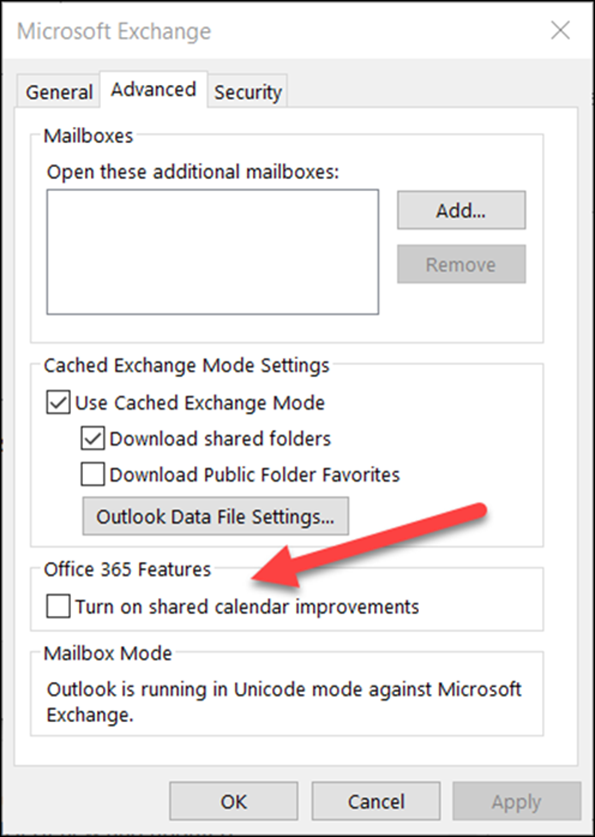
-
Feche e reinicie o Outlook.
Optar por estes melhoramentos não afeta a sua experiência com os seus próprios calendários e pode voltar a qualquer altura.
Ativar com Política de Grupo
Além da nova opção, os administradores de TI podem utilizar Política de Grupo para configurar a forma como o Outlook se liga a calendários partilhados.
Introduzimos uma nova definição de Política de Grupo: atualizações REST para calendários. Esta definição está disponível no Política de Grupo ficheiros de Modelo Administrativo (ADMX/ADML).
-
Localização: HKEY_CURRENT_USER\Software\Policies\Microsoft\Office\16.0\Outlook\Options\Calendar
-
DWORD: RestUpdatesForCalendar
Valor: 1 se ativado, 0 se desativado
Quando esta nova política estiver ativada:
A caixa de verificação Ativar melhoramentos do calendário partilhado está ativada para todos os utilizadores. A caixa de verificação da IU está selecionada e desativada, pelo que os utilizadores finais não podem desativar as melhorias.
Quando esta nova política estiver desativada:
A caixa de verificação Ativar melhoramentos do calendário partilhado está desativada para todos os utilizadores. A caixa de verificação da IU está desmarcada e desativada, pelo que os utilizadores finais não podem ativar as melhorias.
Confirme que o seu calendário partilhado está a utilizar as novas melhorias
Para beneficiar das melhorias, a definição tem de estar ativada no Outlook para Windows e o seu calendário partilhado tem de ser atualizado para a nova plataforma de partilha no Microsoft 365.
Pode verificar se o seu calendário partilhado foi atualizado com o Outlook para Windows ou com o PowerShell.
Utilizar o Outlook para Windows
Para qualquer calendário no qual tenha permissões de Editor ou Delegado, o Outlook para Windows irá informá-lo se o calendário foi atualizado para a nova plataforma de partilha.
Depois de ativar a definição e reiniciar o Outlook, pode ver a caixa de diálogo Propriedades do Calendário para verificar se está a utilizar as novas melhorias. Se tiver sido atualizado, verá "Tipo: Pasta que contém Itens de Calendário (REST)".
|
Atualizado para a nova plataforma de partilha |
Ainda não foi atualizado |
|---|---|
|
|
|
Lembre-se de que só verá a anotação REST ou MAPI se tiver permissões de Editor ou Delegado para o calendário.
Algumas versões do Outlook também mostrarão "(pré-visualização)" junto aos calendários partilhados que foram atualizados. Estamos a eliminar progressivamente esta etiqueta, a favor da caixa de diálogo Propriedades.
Utilizar o PowerShell
Para confirmar se o calendário está na nova plataforma de partilha, pode verificar ExtendedFolderFlags na saída de Get-MailboxCalendarFolder.
Se o calendário partilhado estiver a utilizar o novo modelo de partilha, ExtendedFolderFlags devolve os seguintes valores para o utilizador que partilha o calendário e o utilizador que abre o calendário partilhado:
-
O utilizador que partilha o calendário na nova plataforma de partilha: SharedOut
-
O utilizador a abrir um calendário partilhado na nova plataforma de partilha: SharedIn
Utilize o seguinte cmdlet para o utilizador que partilha o calendário:
-
Get-MailboxCalendarFolder -Identity <user1>:\Calendar | FL
Utilize o seguinte cmdlet para o utilizador que está a abrir o calendário partilhado:
-
Get-MailboxCalendarFolder -Identity <user2>:\Calendar\<name of shared calendar>
Para obter mais informações, consulte o artigo de referência do Exchange PowerShell no cmdlet Get-MailboxCalendarFolder.
O seu calendário partilhado ainda não foi atualizado?
Se o seu calendário partilhado ainda não estiver na nova plataforma de partilha no Microsoft 365, pode atualizar o calendário partilhado manualmente. Isto requer que o proprietário do calendário partilhado esteja alojado no Exchange Online e que lhe tenham concedido especificamente permissões para o respetivo calendário. Se estas condições forem cumpridas, siga as instruções abaixo para remover e voltar a adicionar o calendário partilhado.
Lembre-se de que os melhoramentos do calendário partilhado só estão disponíveis para calendários partilhados entre pessoas que utilizam Exchange Online.
-
Navegue para o módulo Calendário e localize o calendário partilhado que pretende atualizar.
-
Clique com o botão direito do rato no calendário partilhado e selecione Eliminar Calendário.
-
Feche e reinicie o Outlook.
-
No friso Base no módulo Calendário: clique no botão Adicionar Calendário e, em seguida, clique em Abrir Calendário Partilhado...
-
Introduza o nome da pessoa que partilhou o respetivo calendário consigo.
-
Clique em OK para fechar a caixa de diálogo.
-
O calendário partilhado voltará a aparecer na sua lista de Calendários e deverá agora ser atualizado.
Importante: Imediatamente após adicionar o calendário, o calendário poderá aparecer vazio. Demora alguns minutos a configurar o novo calendário partilhado e a sincronizar todos os eventos do calendário. Este atraso ocorre apenas na configuração inicial do novo calendário partilhado e não verá mais atrasos após a conclusão da sincronização inicial. No caso de calendários muito grandes, pode demorar algumas horas a sincronizar todos os eventos do calendário.
Desativar as atualizações do calendário partilhado
Se experimentou as melhorias do calendário partilhado, mas estas não funcionaram para si, informe-nos através do suporte na aplicação do Outlook.
Para desativar os melhoramentos do calendário partilhado, siga as mesmas instruções acima e desmarque a caixa de verificação junto a: Ativar os melhoramentos do calendário partilhado e reiniciar o Outlook.